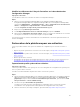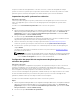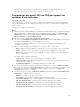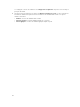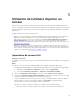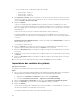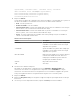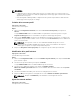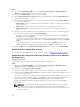Users Guide
Lorsque les fichiers de sauvegarde d'une collection sont créés, le fichier de sauvegarde de chaque
système est créé avec le préfixe que vous spécifiez, suivi du numéro de service du système. Ce format
permet de gérer les fichiers de sauvegarde créés afin de faciliter le processus de restauration.
Importation des profils système d'une collection
À propos de cette tâche
Il vous est possible d'importer les profils système/fichiers de sauvegarde que vous avez créés. Cette
option n'est applicable que si vous avez créé des images/profils de sauvegarde des systèmes d'une
collection.
Pour lancer l'écran Restauration de plateforme d'une collection de systèmes :
Étapes
1. Dans Configuration Manager 2012 SP2, Configuration Manager 2012 R2 SP1, Configuration Manager
2012 R2, Configuration Manager 2012 SP1 ou Configuration Manager 2012, sous Collections de
périphériques, cliquez-droit sur Tous les serveurs Dell Lifecycle Controller et sélectionnez Dell
Lifecycle Controller → Lancer l’utilitaire Config.
2. Sélectionnez l'option Restauration de la plateforme.
Les étapes permettant l'importation de fichiers de sauvegarde d'une collection ressemblent à celles
qui permettent l'importation du fichier de sauvegarde d'un seul système.
3. Suivez les instructions, de l'étape 2 à l'étape 6, présentées dans Importation du profil système.
La liste des systèmes pour lesquels il existe des fichiers de sauvegarde s'affiche dans une grille.
4. Sélectionnez les systèmes pour lesquels vous souhaitez importer des fichiers de sauvegarde, puis
cliquez
Suivant.
Une tâche est soumise dans le Visualiseur de tâches. Vous pouvez lancer le Visualiseur de tâches
pour afficher l'état des tâches.
REMARQUE : Si un fichier de sauvegarde valide n'est pas disponible à l'emplacement de partage
réseau pour tout système, la grille affichera le système accompagné de la valeur Non dans la
colonne Fichier de sauvegarde et la case à cocher sera désactivée.
Configuration des propriétés de remplacement de pièces pour une
collection de systèmes
À propos de cette tâche
Les étapes permettant la configuration des propriétés de remplacement de pièces d'une collection de
systèmes ressemblent à celles qui permettent la configuration de propriétés d'un seul système.
Cependant, la vérification de licences valides pour une collection de systèmes ne s'effectue qu'après la fin
de la configuration des autres propriétés et la soumission de la tâche.
Pour les serveurs PowerEdge de 11e génération, l’utilitaire vérifie que vous disposez d’une licence valide
de carte SD vFlash Dell du Lifecycle Controller du système et pour les serveurs PowerEdge de 12e
génération, l’utilitaire vérifie que vous disposez d’une licence Enterprise.
Pour lancer l'écran Restauration de plateforme d'une collection de systèmes :
Étapes
1. Dans Configuration Manager 2012 SP2, Configuration Manager 2012 R2 SP1, Configuration Manager
2012 R2, Configuration Manager 2012 SP1 ou Configuration Manager 2012, sous Collections de
périphériques, cliquez-droit sur Tous les serveurs Dell Lifecycle Controller , puis sélectionnez Dell
Lifecycle Controller → Lancer l’utilitaire Config.
2. Sélectionnez l'option Restauration de la plateforme.
62